word表格怎么转换成excel表格?分享五种方法!
Word表格怎么转换成excel表格?
熟悉办公软件都知道,除了Excel工作簿之外,在ppt、pdf和ppt中也是可以插入表格数据的。那么想要将word里面的表格转成Excel该如何实现呢?
如果你遇到了这个问题,那么可以按照以下几种方法实现。
一、格式转换器批量转换格式
方法1:借助金舟格式工厂转换
1、打开软件,点击选择“word转换”。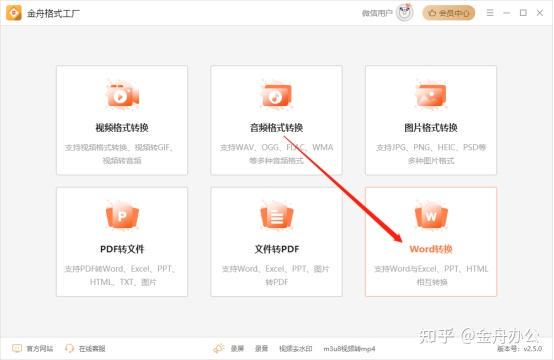
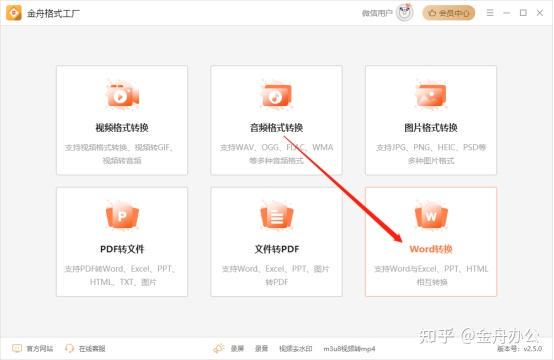
2、左侧选择“Word转Excel”选项,然后再导入word文件。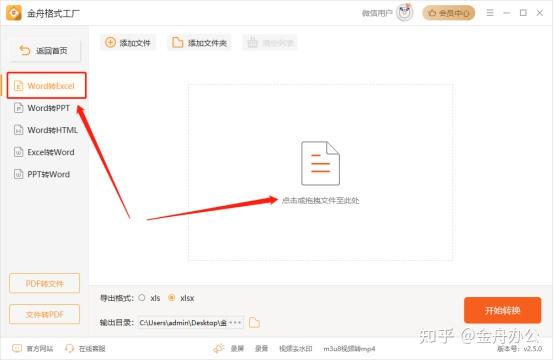
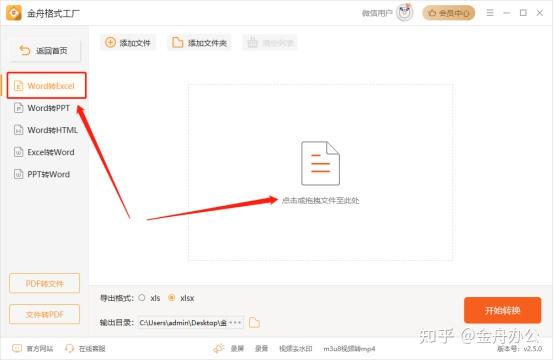
3、左下角选择导出格式,选择xls或xlsx格式。

4、最后,点击“开始转换”。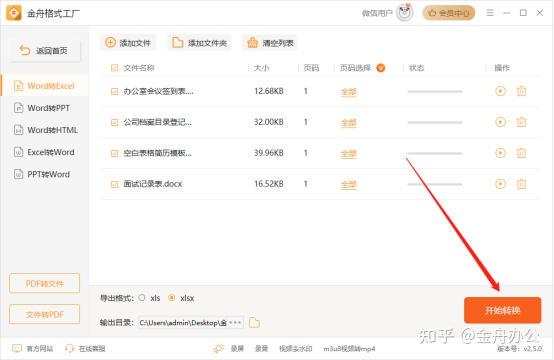
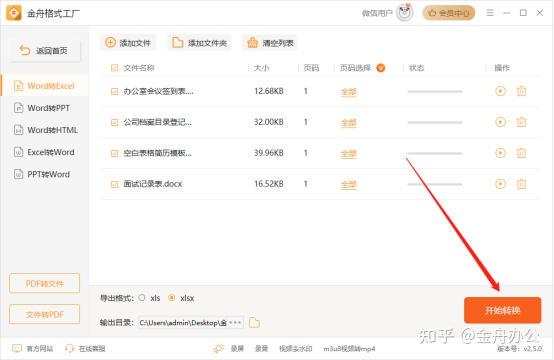
5、转换完成后,点击请往导出文件位置查看。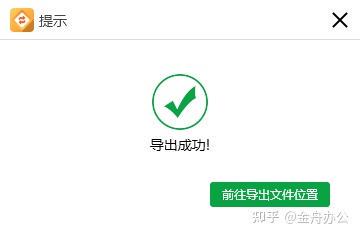
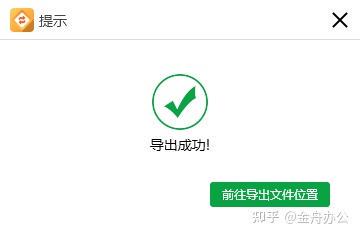
6、如图,以下就是转出来的Excel格式文件了。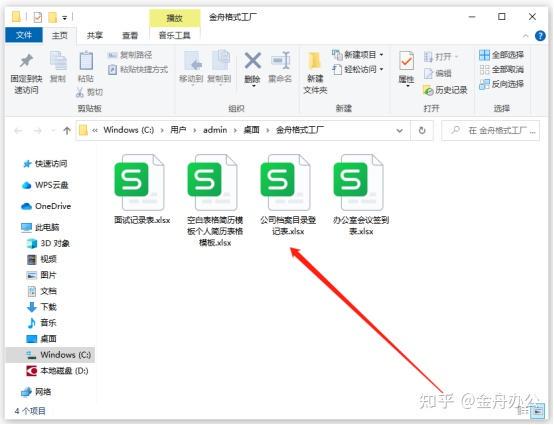
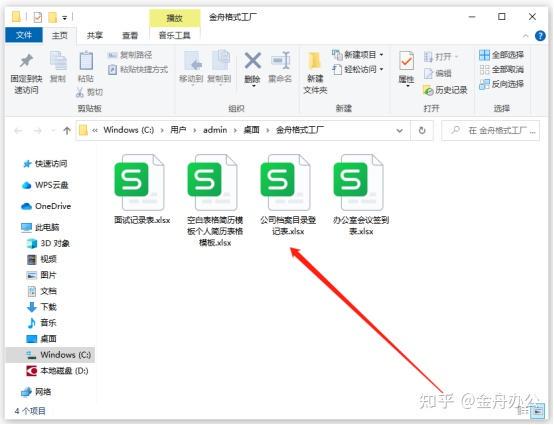
方法2:借助金舟PDF转换器转换
1、打开软件,点击选择“word转换”。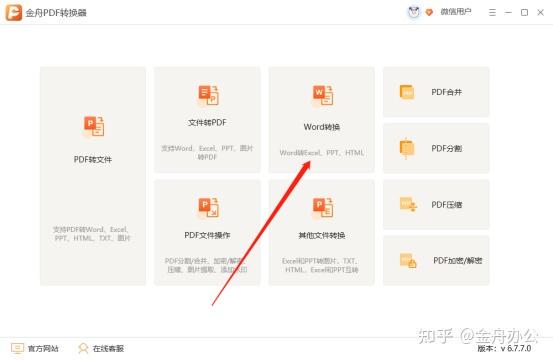
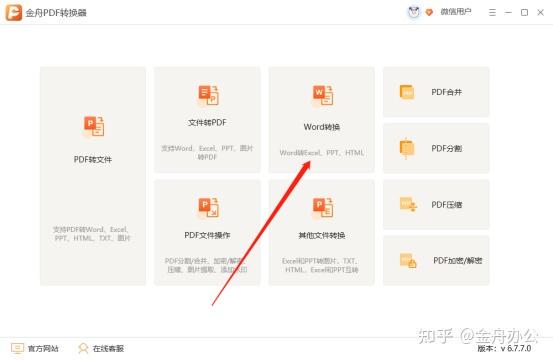
2、选择“Word转Excel”选项,然后将电脑上的word文件导入进来。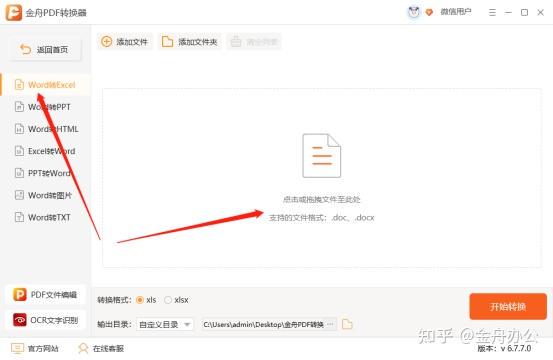
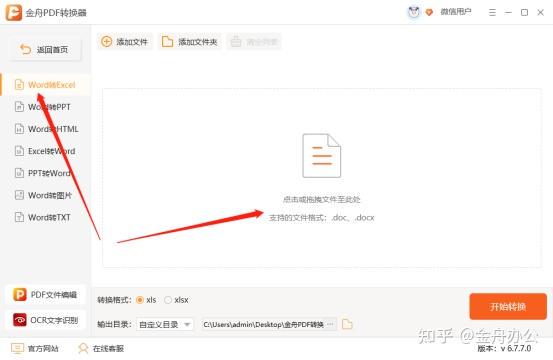
3、选择转换格式,根据需要选择xls或xlsx格式。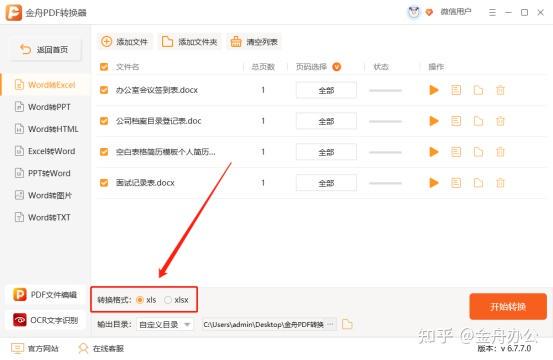
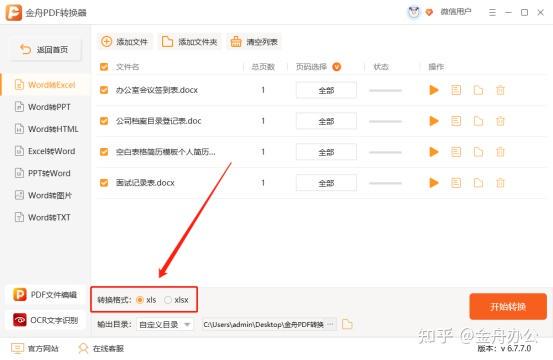
4、最后,点击“开始转换”即可。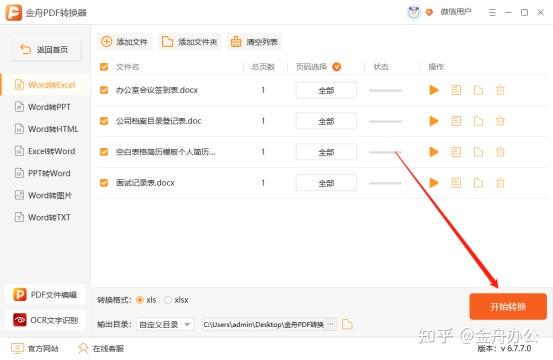
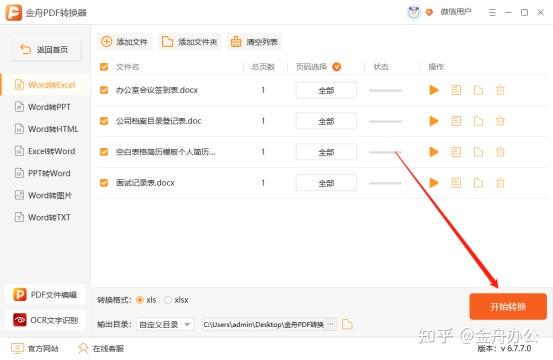
5、转换完成后,点击前往导出文件位置查看转出来的Excel表格文件吧!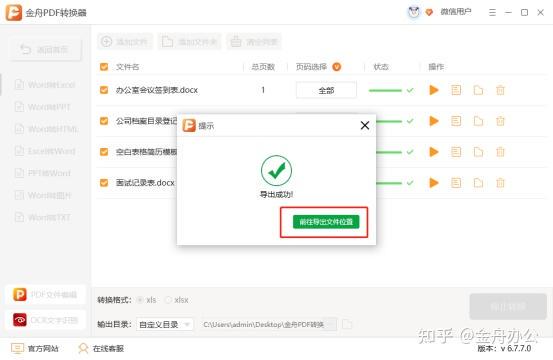
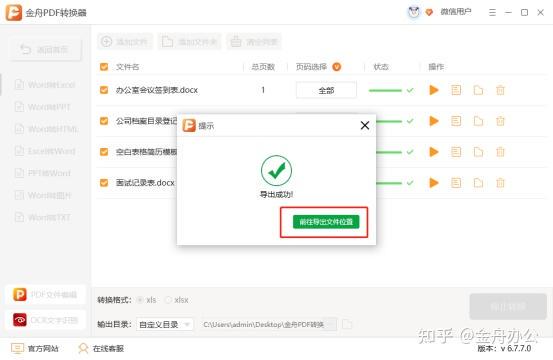
二、文件格式在线转换
方法3:江下科技在线应用
1、浏览器上进入网站,然后点击添加文件,将word文件导入到网站中。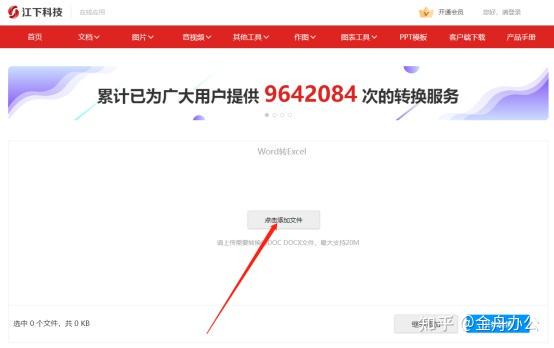
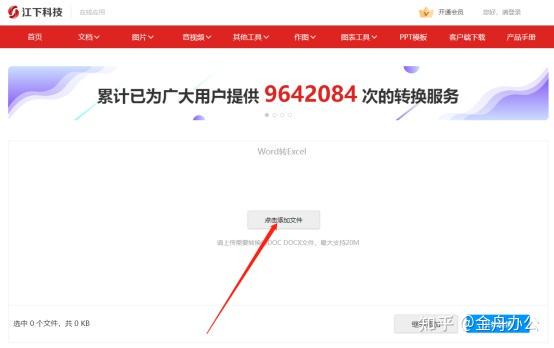
2、点击“开始转换”按钮。

3、完成后,直接点击“立即下载”保存到电脑本地就可以了。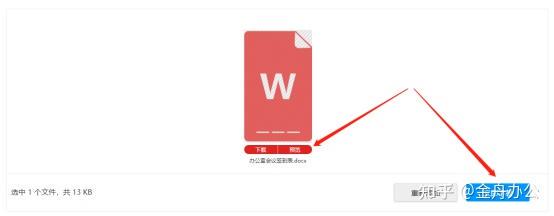
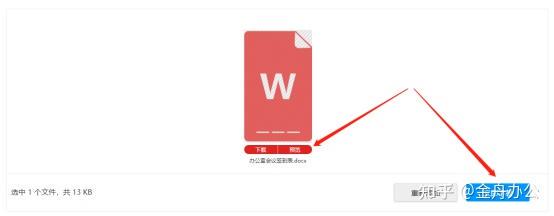
这样,就成功将Word表格转换为Excel表格了。
三、修改文件后缀名
方法4:F2快键键修改后缀名
1、打开文件所在位置,选中word文件后按下F2键,将docx改为xlsx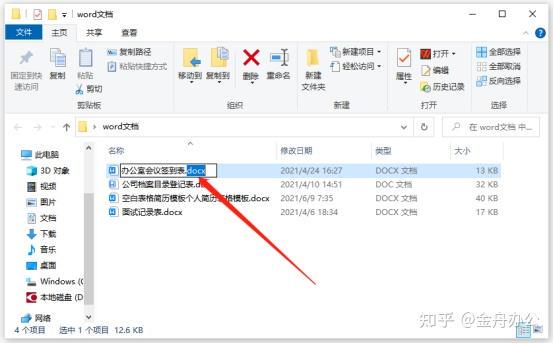
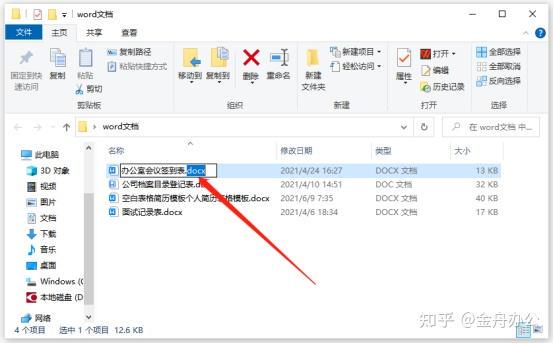
2、按下回车键后,得到以下提示,点击“是”就可以了。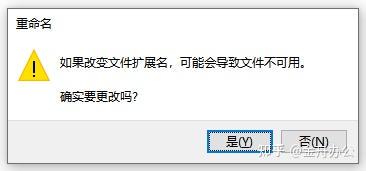
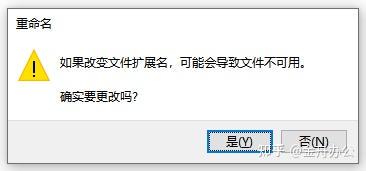
3、此时,word文件就修改成excel格式文件啦!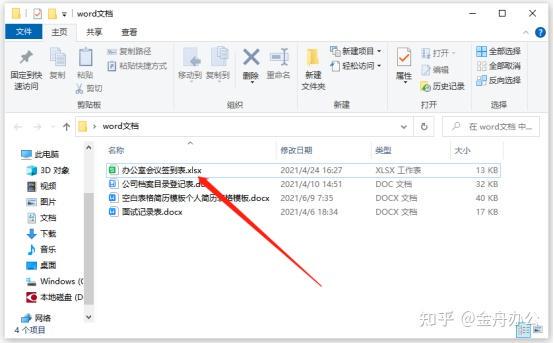
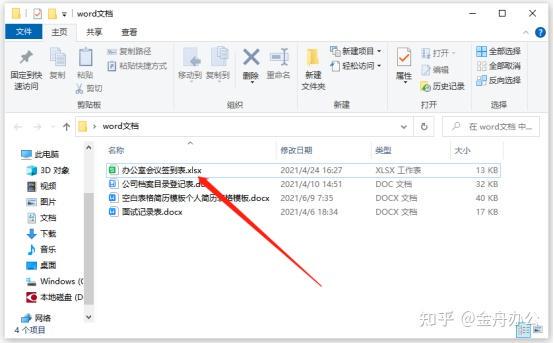
方法5:重命名软件修改后缀名
1、电脑上打开金舟批量重命名软件,点击选择“文件重命名”,然后将word文件全部导入进来。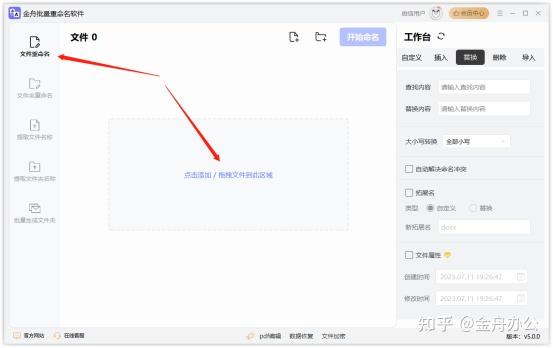
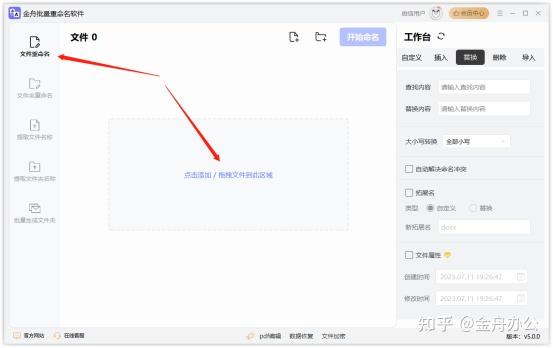
2、在右侧勾选中拓展名,然后输入新的拓展名为xlsx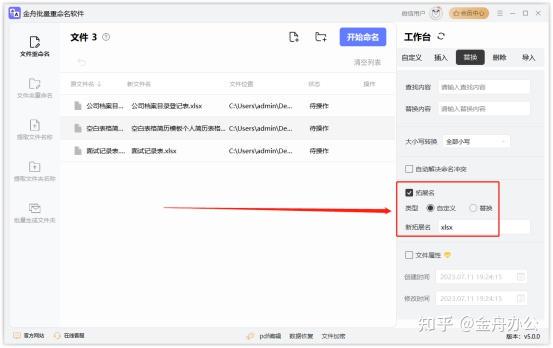
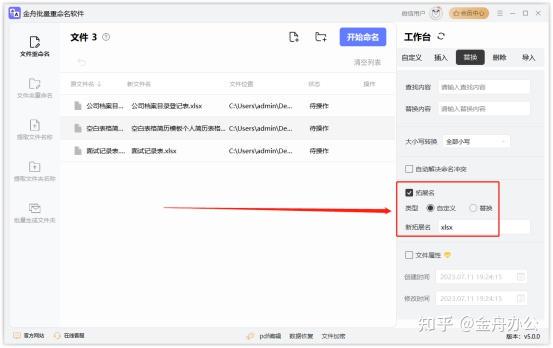
3、最后,点击“开始命名”就可以了。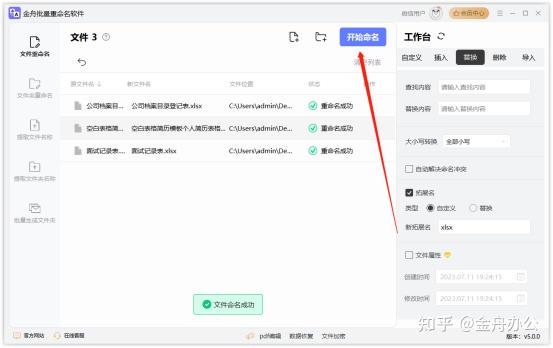
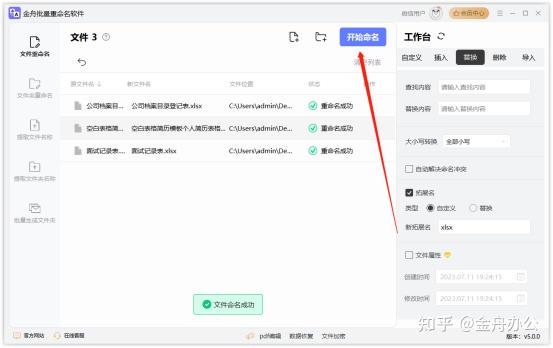
4、刚刚的word文件就成功转成excel表格文件了。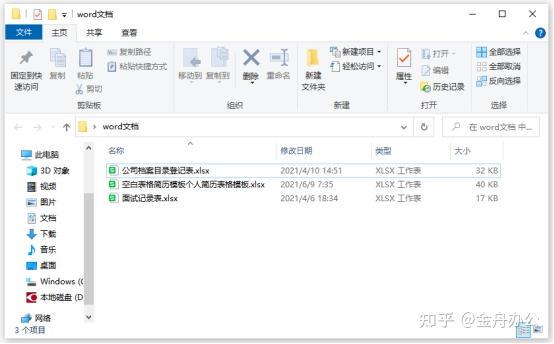
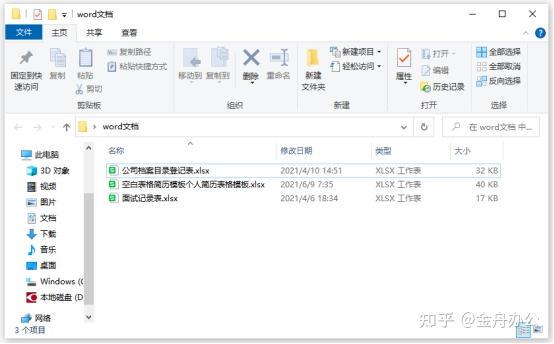
以上几种方法都可以实现将word转为excel,有没有你喜欢的方法呢?
